一、 生成证书请求
安装JDK
安装Jboss需要JDK支持。如果您还没有JDK的安装,则可以参考
Java SE Development Kit (JDK) 下载。下载地址:
http://java.sun.com/javase/downloads/index.jsp
生成keystore文件
生成密钥库文件keystore.jks需要使用JDK的keytool工具。命令行进入JDK下的bin目录,运行keytool命令。(示例中粗体部分为可自定义部分,请根据实际配置情况作相应调整)
keytool -genkey -alias server -keyalg RSA -keysize 2048 -keystore keystore.jks -storepass password

以上命令中,server为私钥别名(-alias),生成的keystore.jks文件默认放在命令行当前路径下。
生成证书请求文件(CSR)
Keytool -certreq -alias server -sigalg MD5withRSA -file certreq.csr -keystore keystore.jks -keypass password -storepass password

备份密钥库文件keystore.jks,并稍后提交证书请求文件certreq.csr,等待证书签发。
二、 导入服务器证书
1. 获取EV服务器证书中级CA证书
为保障EV服务器证书在IE7以下客户端的兼容性,EV服务器证书需要安装两张中级CA证书。
从邮件中获取中级CA证书:
将证书签发邮件中的从BEGIN到 END结束的两张中级CA证书内容(包括“-----BEGIN CERTIFICATE-----”和“-----END CERTIFICATE-----”)分别粘贴到记事本等文本编辑器中,并修改文件扩展名,保存为intermediate1.cer和intermediate2.cer文件。
2. 获取EV服务器证书
将证书签发邮件中的从BEGIN到 END结束的服务器证书内容(包括“-----BEGIN CERTIFICATE-----”和“-----END CERTIFICATE-----”)粘贴到记事本等文本编辑器中,并修改文件扩展名,保存为server.cer文件
3. 查看Keystore文件内容
进入JDK安装目录下的bin目录,运行keytool命令。
keytool -list -keystore C:\keystore.jks -storepass password(您的keystore密码)

查询到PrivateKeyEntry属性的私钥别名(alias)为server。记住该别名,在稍后导入服务器证书时需要用到。(示例中粗体部分为可自定义部分,请根据实际配置情况作相应调整。)
注意,导入证书时,一定要使用生成证书请求文件时生成的keystore.jks文件。keystore.jks文件丢失或生成新的keystore.jks文件,都将无法正确导入您的服务器证书。
1. 导入证书
导入第一张中级CA证书
keytool -import -alias intermediate1 -keystore C:\keystore.jks -trustcacerts -storepass password -file C:\intermediate1.cer
导入第二张中级CA证书
keytool -import -alias intermediate2 -keystore C:\keystore.jks -trustcacerts -storepass password -file C:\intermediate2.cer

导入服务器证书
keytool -import -alias server -keystore C:\keystore.jks -trustcacerts -storepass password -file C:\server.cer(私钥的别名)
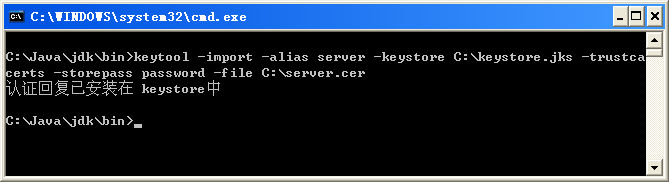
导入服务器证书时,服务器证书的别名必须和私钥别名一致。请留意导入中级CA证书和导入服务器证书时的提示信息,如果您在导入服务器证书时使用的别名与私钥别名不一致,将提示“认证已添加至keystore中”而不是应有的“认证回复已安装在keystore中”。
证书导入完成,运行keystool命令,再次查看keystore文件内容
keytool -list -keystore C:\keystore.jks -storepass password
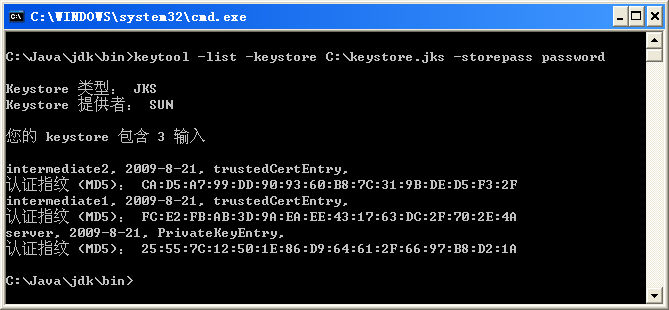
一、 安装服务器证书
1. 单向认证的配置
打开Jboss安装目录下server\default\deploy\jbossweb.sar目录中的server.xml文件,找到并修改以下内容
修改为
port="443" address="${jboss.bind.address}"
scheme="https" secure="true" clientAuth="false"
keystoreFile=" C:\keystore.jks "
keystorePass="password" sslProtocol = "TLS" />
默认的SSL访问端口号为443,如果使用其他端口号,则您需要使用https://yourdomain:port的方式来访问您的站点。
2. 双向认证的配置
配置双向认证时,您还需要指定客户端认证的信任库文件。客户端认证信任库文件(truststoreFile)可以和服务器证书密钥库文件(keystoreFile)为同一个文件,也可以进行独立配置。
示例中使用相同的密钥库文件。您需要首先将客户端认证的根证书以及中级CA证书导入到客户端认证信任库。
port="443" address="${jboss.bind.address}"
scheme="https" secure="true" clientAuth="false"
keystoreFile=" C:\keystore.jks " keystorePass="password"
truststoreFile="conf\keystore.jks" truststorePass="password"
sslProtocol = "TLS" />
3. 访问测试
重启Tomcat,访问https://youdomain:port,测试证书的安装。
二、 服务器证书的备份及恢复
在您成功的安装和配置了服务器证书之后,请务必依据下面的操作流程,备份好您的服务器证书,以防证书丢失给您带来不便。
1. 服务器证书的备份
备份服务器证书密钥库文件keystore.jks文件即可完成服务器证书的备份操作。
2. 服务器证书的恢复
请参照服务器证书安装部分,将服务器证书密钥库keystore.jks文件恢复到您的服务器上,并修改配置文件,恢复服务器证书的应用。
